光回線は最も速いとされる回線ということで契約することを検討している方も多いと思います。以前は5,000円以上かかって当たり前という状態でしたが、最近は価格も下がってきているようです。
今回は光回線を契約するときに気をつけるポイントや光回線の設定方法、今回契約したBIGLOBEの光回線の通信速度について書きたいと思います。
目次
光回線を契約する時に気をつけるべきポイント
光回線にかかる費用
光回線に必ずかかってくる費用は、以下の4つです。
- 回線料金(NTTに支払う料金)
- プロバイダの基本料金
- オプション料金
- 工事費用
NTTはインターネットをするために必要な設備を提供しているので、まずそれに対する対価を支払う必要があります。
しかしこれだけではインターネットに接続することはできないので、インターネットに接続するためのサービスを提供しているプロバイダと契約する必要があります。プロバイダはインターネットに接続するために必要なIDとパスワードを発行してくれます。プロバイダには、OCNやSo-Net、Nifty、ぷらら、BIGLOBEなど様々な業者が存在します。
具体的なイメージとしては、インターネットを約2時間で大阪から東京に行くことに例えると、線路を造っているのがNTTで、新幹線に乗るための切符を売っているのがプロバイダと考えるとわかりやすいと思います。
オプションをつければオプション料金が発生しますが、何もつけなければ無料です。
さらに工事が必要になる場合は工事費用が発生します。
光回線にかかる費用の相場はどれくらい?
回線料金やプロバイダの基本料金は多少の違いがあるもののそれほど大きな違いはありません。光回線にかかる費用をどれくらい安く抑えるかは、キャッシュバックや工事費用の金額がポイントになってきます。
工事費用の相場は大体2万円くらいですが、無料にしてくれるところも多いです。
また契約期間が条件になっている場合もあるので注意が必要です。最も多いのは2年契約ですが、たまに3年契約が条件になっている場合もあります。
条件となっている契約期間になる前に解約すると、ほとんどの場合は違約金がかかってきます。違約金の額は安くて1万円弱、高くて2万円台くらいです。また分割支払となっている工事費用をまとめて請求される場合もあるので、それを含めるとさらに高額となります。
ちなみに契約した光回線の費用(月額)はこんな感じ。プロバイダはBIGLOBEです。今回光回線を設置する物件にはLAN接続用のジャックがついており工事が不要だったので結構安く済みました。
| 料金(月額) | |
|---|---|
| 回線料金 | 3,510円 |
| プロバイダの基本料金 | 972円 |
| 割引 | |
| NTTのにねん割 | 108円 |
| マンスリーポイント | 108円 |
| 総額 | 4,266円 |
にねん割というのは、その名の通り24ヶ月間の割引が受けられるというものです。マンスリーポイントというのは、入会期間に応じて毎月108〜324円の割引がされるものです。
ちなみに違約金は5,000円くらいです。
光回線の設定方法
無線LANルーターを購入する
今回設置した場所には元々LAN接続用のジャックがついていたので、接続はとても簡単でした。有線による接続であればLAN接続用のジャックとPCをLANケーブルで接続し、プロバイダの設定(IDとパスワードを入力)をすればインターネットを利用することができるようになります。
ただ今回は無線で接続する必要があったので、このような無線LANルーターを購入しました。価格は2,000円程度です。
売り上げランキング: 3,229
現時点ではヨドバシだと在庫があるようです。
ヨドバシカメラ – NEC PA-WR8165N-ST IEEE802.11n/b/g対応無線LANルーター
今回は工事がなかったので自費で購入しましたが、無線LANルーターは工事の際に設置してくれる場合がほとんどなのでその点は契約の際に確認しておきましょう(`・ω・′ )
今回の無線LANルーターはちょっと可愛らしいものですが、ルーターとの間に遮蔽物がなければこれくらいのもので十分です。遮蔽物がない状態で性能の良すぎるルーターを使うと、電波が強すぎてあまり身体に良くなかったりする場合があります。
LANケーブルで接続する
次にLANジャックと無線LANルーターをLANケーブルでつなぎます。今回はLANジャックがついているので、ここにLANケーブルを差し込むだけでインターネットを利用することができます(`・ω・′ )
なお配線方法には光配線方式・LAN配線方式・VDSL方式の3つがあり、どの方式を選ぶかによって通信速度が変わってきます。光配線方式>LAN配線方式>VDSL方式の順で光配線方式が最も速いです。VDSL方式が最も一般的なものです。
ただ光配線方式でも結局はLANを経由することになるので、LAN配線方式とあまり大差ないのが現状です。
ちょっと横道にそれたので、話を戻します。
LANケーブルで接続する時は、無線LANルーターの方には「WAN」と書かれたところにLANケーブルの先端を差し込みます。LANジャックと無線LANルーターの間はまだローカルネットワークではないので、LANではなくWANの方に差し込むというわけです。
- LAN…Local Area Network
- WAN…Wide Area Network
ちなみに「LAN」と書かれた差し込み口が3つありますが、これは複数のPCを有線で接続する場合に使います。
電源の接続も忘れずに行います。この状態になったらインターネット接続の設定に移ります。
Wi-Fiとプロバイダの設定を行う
まず、Wi-Fiを接続します。無線LANルーターの裏側に記載されているSSIDのネットワークを探してパスワードを入力すれば完了です。
次に、プロバイダの設定をします。こちらもIDとパスワードを入力するだけなのですぐに終わります。IDとパスワードはプロバイダから送られてきます。
インターネットが正常に接続されると、無線LANルーターにあるACTIVEのランプも点灯するようになります。
実測通信速度を測った結果
実測通信速度も測ってみたところ、今日の昼頃でこんな感じです。光回線にしてはダウンロードが少々遅めですが、普段の利用には全く支障はないのでまずまずといったところです。
複数の画像の読み込みに少々時間がかかるものの、利用環境としては全く問題無いです。動画も途中で止まることはほとんどありません。
実感はあまりないものの、20時頃だとちょっと遅くなるようです。おそらく性能が少々控えめな無線LANルーターを選んだことも原因になっていると考えられます。通信速度を優先するのであれば性能が高めな無線LANルーターを購入することをオススメします。
以上、参考にしてみてください(`・ω・′ )




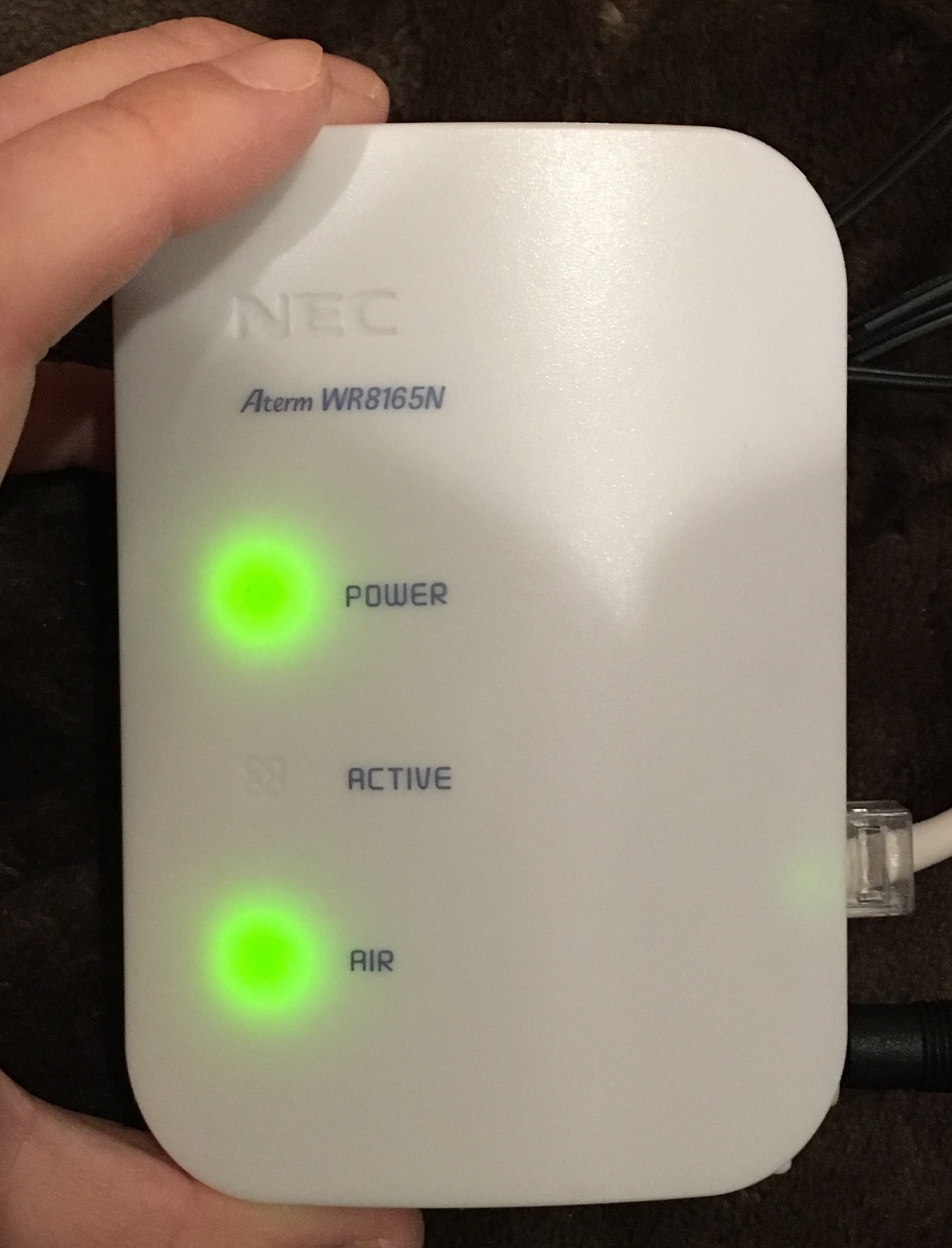
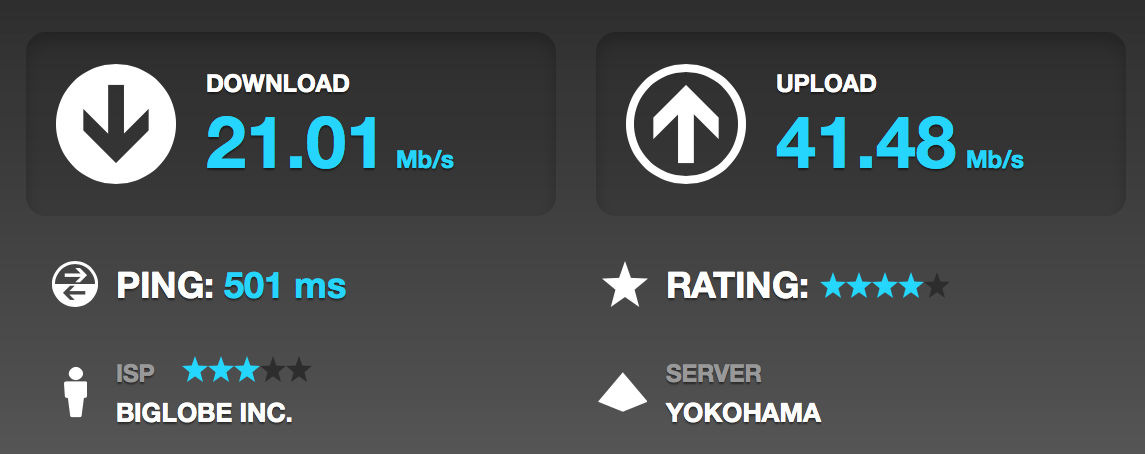
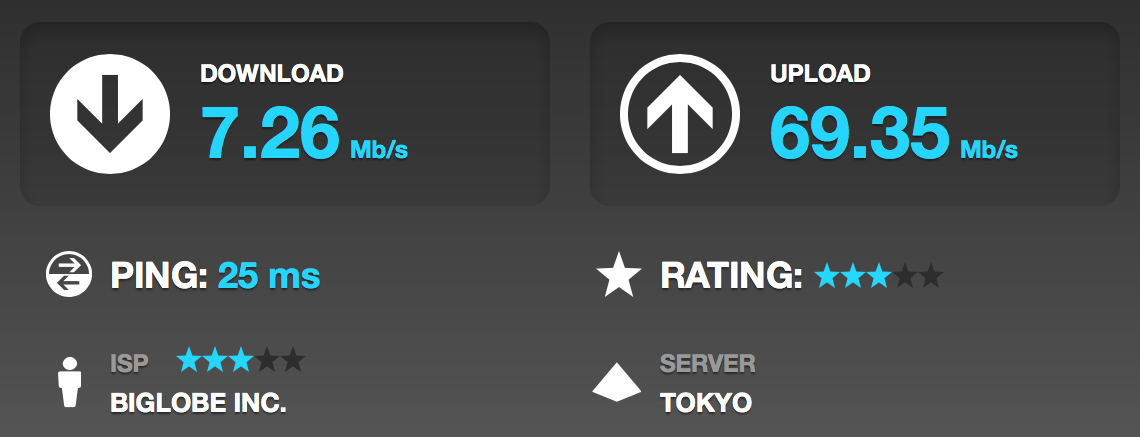


コメント